Funkcia Spotlight v systéme OS X je vhodný nástroj na vyhľadávanie súborov, kontaktov, e-mailov a ďalších informácií vyhľadávaním indexu obsahu súborov a metaúdajov okrem názvov súborov. Zatiaľ čo táto funkcia je primárne využívaná na vyhľadávanie používateľských dát a zdrojov, ktoré môžete použiť, napríklad Aplikácie a predvoľby systému, môže byť tiež použitá na vyhľadanie prakticky akéhokoľvek súboru v systéme.
Index Spotlight vášho pevného disku obsahuje informácie o prakticky každom súbore disku, ale keďže je zameraný na relevantné výsledky vyhľadávania, v predvolenom nastavení nie je Spotlight obsahovať možnosti zobrazovania systémových súborov; Apple však obsahuje niekoľko skrytých filtrov, ktoré môžete použiť na povolenie týchto výsledkov vo vašich vyhľadávaniach.
Tieto filtre nie sú k dispozícii v ponuke Spotlight, ale ak vyvoláte štandardné vyhľadávanie vo vyhľadávači, môžete ich pridať do svojich potrieb a nájsť prakticky ľubovoľný súbor v systéme, či už je to zoznam určitého typu, konkrétny detail asi jeden súbor, alebo dokonca skryté systémové súbory.

Ak to chcete urobiť, jednoducho stlačte Command-F v nástroji Finder a vyhľadajte vyhľadávací nástroj Finder a potom kliknite na tlačidlo plus vpravo od okna vyhľadávania a pridajte nový filter. Potom v prvej rozbaľovacej ponuke zvoľte "iné" a priraďte nové filtre "Systémové súbory" a "Viditeľnosť súborov" a potom ich upravte tak, aby zahŕňali systémové súbory a zobrazovali skryté súbory.
Po dokončení môžete vyhľadávať kľúčové slovo, napríklad názov súboru. Ak napríklad chcete v systéme nájsť súbor "hosts" a upraviť niektoré parametre prístupu k sieti, môžete ho zadať do vyhľadávania filtrovaného vyhľadávača, aby ste ho odhalili, aj keď je skrytý.
Z výsledkov vyhľadávania môžete kliknúť pravým tlačidlom myši na umiestnený dokument a potom vybrať možnosti na jeho otvorenie alebo otvoriť jeho priloženú zložku a odhaliť ho v nástroji Finder. Ak vykonávate túto druhú možnosť v súbore, ktorý je uložený v bežne skrytej pobočke adresára, potom sa táto skrytá zložka zobrazí v nástroji Finder, kde k nej máte prístup a prečítajte si jej polohu.
Pomocou týchto rozšírených vyhľadávacích filtrov môžete v systéme rýchlo vymenovať aj konkrétne typy súborov. Môžete napríklad nájsť ľubovoľný zvukový súbor v systéme, či už je to hudobný súbor alebo zvuk špecifický pre systém alebo aplikáciu, a to jednoduchým zahrnutím vyššie uvedených filtrov a zmenou predvoleného filtra typu "Kind" tak, aby obsahoval iba súbor "Music" typy (uvedomte si, že nemusíte do tohto zoznamu obsahovať hľadaný výraz).
Pomocou tohto prístupu môžete nájsť súbory ako "lockClosing.aif" a "lockOpen.aif", ktoré sú hlboko zakryté v rámci SecurityInterface, čo sú zvuky, ktoré zvyčajne počujete pri kliknutí na rôzne autentifikačné zámky v systéme, aby ste odomkli predvoľby systému a iné zabezpečené oblastiach. Podobne môžete zmeniť filter typu "Kind" tak, aby zahŕňal len "Aplikácie", a tak zobraziť zoznam všetkých aplikácií v systéme a nie iba aplikácie / Applications / / Applications / Utilities / Folder.
S týmito možnosťami filtrovania vyhľadávania môžete nájsť veľa skrytých funkcií systému zacielením na typy súborov, namiesto manuálneho preskúmania štruktúry súborového systému prostredníctvom vyhľadávača. Môžete tiež zúžiť výsledky spustením vyhľadávania v konkrétnom priečinku (napríklad priečinok Systém / Knižnica namiesto vášho používateľského konta alebo celého systému).
Majte na pamäti, že aj keď tieto vyhľadávania môžu obsahovať mnoho nových súborov a umiestnení v systéme, budú tak robiť len pre súbory, ku ktorým má váš účet prístup. Preto ich nemôžete použiť na vyhľadanie súborov nachádzajúcich sa v účte iného používateľa. Toto je možné urobiť s prístupom na úrovni koreňa (napr. Ak povolíte a prihlásite sa ako používateľ root alebo ak použijete ekvivalenty Terminálu k týmto možnostiam vyhľadávania), ale to nie je možné pomocou bežných vyhľadávacích nástrojov Finder a Spotlight.

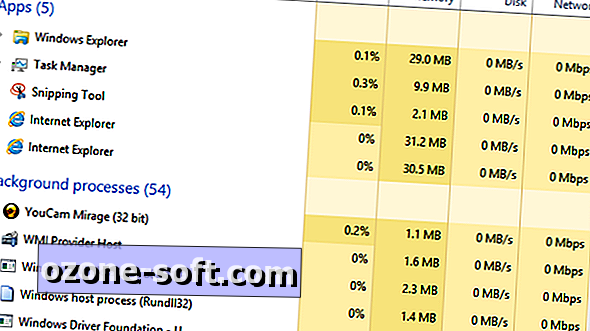


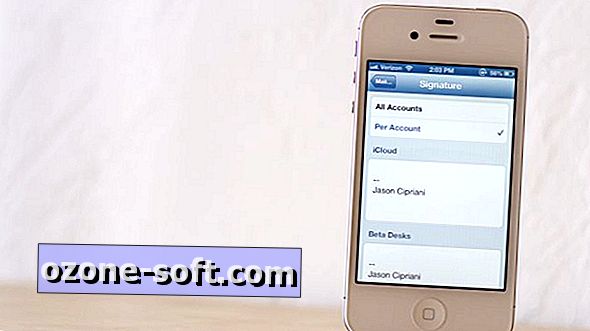








Zanechajte Svoj Komentár